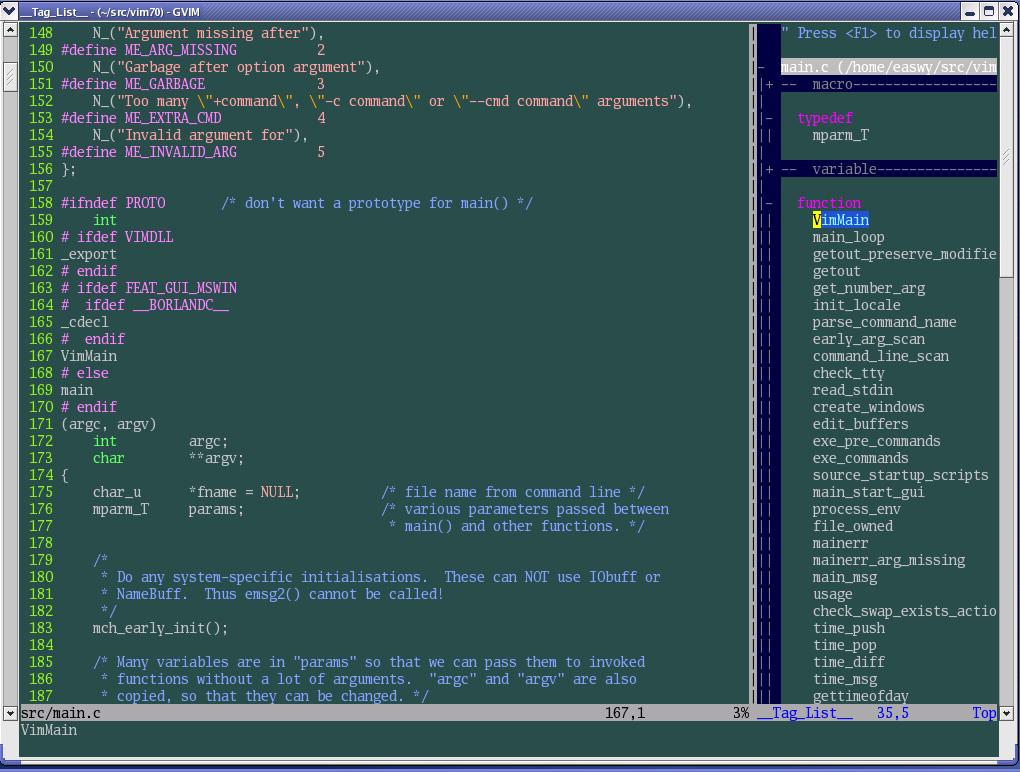vim中taglist使用
other links:vim插件 ctags 和 taglist 的安装和使用 http://kelaocai.javaeye.com/blog/105853
本节所用命令的帮助入口:
:help taglist.txt
上篇文章介绍了在VIM中如何使用tag文件,本文主要介绍如何使用taglist插件。
想必用过Source Insight的人都记得这样一个功能:SI能够把当前文件中的宏、全局变量、函数等tag显示在Symbol窗口,用鼠标点上述tag,就跳到该tag定义的位置;可以按字母序、该tag所属的类或scope,以及该tag在文件中出现的位置进行排序;如果切换到另外一个文件,Symbol窗口更新显示这个文件中的tag。
在VIM中的taglist插件所实现的就是上述类似的功能,有些功能比SI弱,有些功能比SI更强。而且,taglist插件仍在不断完善中!
要使用taglist插件,必须满足:
1. 打开VIM的文件类型自动检测功能;
2. 系统中装了Exuberant ctags工具,并且taglist能够找到此工具(因为taglist需要调用它来生成tag文件);
3. 你的VIM支持system()调用;
在本系列第3篇文章(vimrc初步)中,我们使用了VIM自带的示例vimrc,这个vimrc中已经打开了文件类型检测功能;在上篇文章中,我们也已用到了Exuberant ctags;system()调用在一般的VIM版本都会支持(只有suse Linux发行版中出于安全考虑,关闭了此功能),所以我们已经满足了这三个条件。
现在我们到http://www.vim.org/scripts/script.php?script_id=273下载最新版本的taglist plugin,目前版本是4.3。
下载后,把该文件在~/.vim/目录中解压缩,这会在你的~/.vim/plugin和~/.vim/doc目录中各放入一个文件:
plugin/taglist.vim – taglist插件
doc/taglist.txt - taglist帮助文件
注:windows用户需要把这个插件解压在你的$VIM/vimfiles或$HOME/vimfiles目录。
使用下面的命令生成帮助标签(下面的操作在VIM中进行):
生成帮助标签后,你就可以用下面的命令查看taglist的帮助了:
Taglist提供了相当多的功能,我的vimrc中这样配置:
" Tag list (ctags)
""""""""""""""""""""""""""""""
if MySys() == "windows" "设定windows系统中ctags程序的位置
let Tlist_Ctags_Cmd = 'ctags'
elseif MySys() == "linux" "设定windows系统中ctags程序的位置
let Tlist_Ctags_Cmd = '/usr/bin/ctags'
endif
let Tlist_Show_One_File = 1 "不同时显示多个文件的tag,只显示当前文件的
let Tlist_Exit_OnlyWindow = 1 "如果taglist窗口是最后一个窗口,则退出vim
let Tlist_Use_Right_Window = 1 "在右侧窗口中显示taglist窗口
这样配置后,当你输入“:TlistOpen”时,显示如下窗口:
在屏幕右侧出现的就是taglist窗口,你从中可以看到在main.c文件中定义的所有tag:宏、定义、变量、函数等;你也可以双击某个tag,跳到该tag定义的位置;你还可以把某一类的tag折叠起来(使用了VIM的折行功能),方便查看,就像图中macro和variable那样。更多的功能,请查看taglist的帮助页,本文也会介绍一些常用功能。
下面介绍常用的taglist配置选项,你可以根据自己的习惯进行配置:
- Tlist_Ctags_Cmd选项用于指定你的Exuberant ctags程序的位置,如果它没在你PATH变量所定义的路径中,需要使用此选项设置一下;
- 如果你不想同时显示多个文件中的tag,设置Tlist_Show_One_File为1。缺省为显示多个文件中的tag;
- 设置Tlist_Sort_Type为”name”可以使taglist以tag名字进行排序,缺省是按tag在文件中出现的顺序进行排序。按tag出现的范围(即所属的namespace或class)排序,已经加入taglist的TODO List,但尚未支持;
- 如果你在想taglist窗口是最后一个窗口时退出VIM,设置Tlist_Exit_OnlyWindow为1;
- 如果你想taglist窗口出现在右侧,设置Tlist_Use_Right_Window为1。缺省显示在左侧。
- 在gvim中,如果你想显示taglist菜单,设置Tlist_Show_Menu为1。你可以使用Tlist_Max_Submenu_Items和Tlist_Max_Tag_Length来控制菜单条目数和所显示tag名字的长度;
- 缺省情况下,在双击一个tag时,才会跳到该tag定义的位置,如果你想单击tag就跳转,设置Tlist_Use_SingleClick为1;
- 如果你想在启动VIM后,自动打开taglist窗口,设置Tlist_Auto_Open为1;
- 如果你希望在选择了tag后自动关闭taglist窗口,设置Tlist_Close_On_Select为1;
- 当同时显示多个文件中的tag时,设置Tlist_File_Fold_Auto_Close为1,可使taglist只显示当前文件tag,其它文件的tag都被折叠起来。
- 在使用:TlistToggle打开taglist窗口时,如果希望输入焦点在taglist窗口中,设置Tlist_GainFocus_On_ToggleOpen为1;
- 如果希望taglist始终解析文件中的tag,不管taglist窗口有没有打开,设置Tlist_Process_File_Always为1;
- Tlist_WinHeight和Tlist_WinWidth可以设置taglist窗口的高度和宽度。Tlist_Use_Horiz_Window为1设置taglist窗口横向显示;
在taglist窗口中,可以使用下面的快捷键:
o 在一个新打开的窗口中显示光标下tag
<Space> 显示光标下tag的原型定义
u 更新taglist窗口中的tag
s 更改排序方式,在按名字排序和按出现顺序排序间切换
x taglist窗口放大和缩小,方便查看较长的tag
+ 打开一个折叠,同zo
- 将tag折叠起来,同zc
* 打开所有的折叠,同zR
= 将所有tag折叠起来,同zM
[[ 跳到前一个文件
]] 跳到后一个文件
q 关闭taglist窗口
<F1> 显示帮助
可以用“:TlistOpen”打开taglist窗口,用“:TlistClose”关闭taglist窗口。或者使用“:TlistToggle”在打开和关闭间切换。在我的vimrc中定义了下面的映射,使用“,tl”键就可以打开/关闭taglist窗口:
Taglist插件还提供了很多Ex命令,你甚至可以用这些命令创建一个taglist的会话,然后在下次进入VIM时加载此会话。
Taglist插件还可以与winmanager插件协同使用,这将在下篇文章中介绍。
[参考文档]
1. VIM帮助文件
2. http://vimcdoc.sourceforge.net/
3. taglist帮助文件
[尾记]
本文可以自由应用于非商业用途。转载请注明出处。
原文链接:http://blog.csdn.net/easwy
vim中taglist使用相关推荐
- vim中taglist无法显示问题
以前在fedora中使用使用taglist一直正常: 今天在ubuntu中配置了vim,但是taglist无法正常显示函数及变量列表: 查看文件目录下面也生成了tags的文件,说明ctags也安装没问 ...
- vi/vim: 使用taglist插件
本节所用命令的帮助入口: :help helptags :help taglist.txt 上篇文章介绍了在vim中如何使用tag文件,本文主要介绍如何使用taglist插件(plugin). 想必用 ...
- 将vim变得简单:如何在vim中得到你最喜爱的IDE特性
原文出处:这里 摘要: 开源的vim文本编辑器提供许多灵活而强大的功能,但是vim自身是很难被配置使用的,在本教材中,我们将向你显示通过几个简单的方式使得你的vim具有集成开发环境IDE的行为 vim ...
- Vim 中文件目录浏览插件——NERD tree
说明 :vim的插件NERDTree用于使得vim窗口分左右窗口显示的用法说明.其中,左侧为目录的树形界面,简称为NERDTree界面,右则为vim界面. 一.配置步骤 下载地址: http://ww ...
- 日常生活小技巧 -- vim 中 ctags 的安装和使用
ctags 主要是用来创建 Vim 可以使用的 tag 索引文件的. 一.下载安装 Ubuntu下 执行 sudo apt-get install ctags 二.建立索引文件 在你想要建立索引文件的 ...
- ubuntu下vim + ctags + taglist配置和使
ctags安装 ctags可以建立源码树的索引,使程序员在编程时能迅速定位函数.变量.宏定义等位置去查看原形 以下是在ubuntu下ctags的下载安装和配置过程: 下载并安装ctags,终端输入命令 ...
- ubuntu运行python ide_打造vim中的python IDE
首先先介绍几个常用的插件: 1,ctags和taglist,这个大家估计都很常用,在ubuntu下只要安装exuberant-ctags即可啦,另外tagbar支持面向对象语言的展示 " t ...
- vim cscope taglist 使用
From: http://blog.csdn.net/skywalkzf/article/details/5009329 一 . 安装 apt-get install exuberant-ctags ...
- lsdyna如何设置set中的node_list_技术成长日记-Vim-3.Vim中重要的概念
3.1 配置文件.vimrc或_vimrc .vimrc文件是个人定制Vim的脚本文件,该文件中的每一行都会被当作Ex命令在Vim进行初始化的时候执行.一般在类Unix系统中把该文件存放在$HOME/ ...
最新文章
- Hadoop(十)Hadoop IO之数据完整性
- C++ sizeof 使用规则及陷阱分析【转】
- hp 服务器系统无法启动不了怎么办,HP Elite X2 1011 G1 笔记本电脑 - 电脑无法启动至预启动执行环境...
- Devops (1)
- ubuntu 关机重启
- uniapp debug能打开release不行_盘点在 Release 下由循环体优化所产生的不确定性 Bug...
- python中matplotlib 的简单使用
- Python数据结构1-----基本数据结构和collections系列
- android studio 找不到button对象_为什么那么多漂亮(真漂亮)并且条件优秀的女生找不到对象?...
- BUPT复试专题—密码(2009)
- 智能解方程计算机在线使用,作业帮计算器在线使用
- python中根据视频帧生成视频,保存为mp4格式
- 服务器尚未完成维护梦幻西游,梦幻西游维护公告
- Laravel重写或者覆盖vender下面的方法
- 启动进程失败,端口被占用处理方法!
- 深信服AD应用交付介绍
- 磁力链接转换为种子文件 magnet to torrent
- 金融界神曲“金融科技”:度小满、中国平安等大神如何唱?
- 流浪地球动态桌面壁纸
- 计算机入会大会新生发言稿,新生大会发言稿(精选7篇)
热门文章
- python3版本之间的区别-python3.6与3.4版本的区别是什么?
- python文件输出-Python 文件和输入输出小结
- python画散点图类型-绘制python中的线和散点图
- 0基础学python编程难吗-对于0基础的人,直接学 Python 编程合适吗?
- python第三方库下载-python 第三方库下载
- python网络爬虫的基本步骤-详解Python网络爬虫功能的基本写法
- arcgis python编程案例-ArcGIS Python编程案例-电子资料链接
- python基础代码事例-学习笔记:python3,代码。小例子习作(2017)
- 为什么说python是世界上最好的语言-Python是世界上最好的语言 吗?
- mysql 优化表 3000万_mysql优化:专题三、关于单表查询,可以这么优化